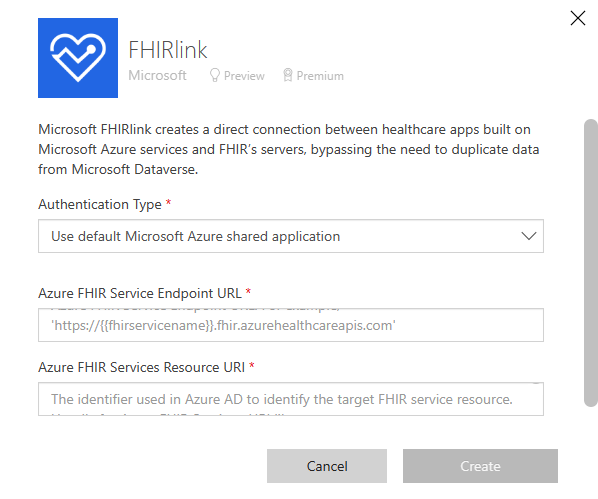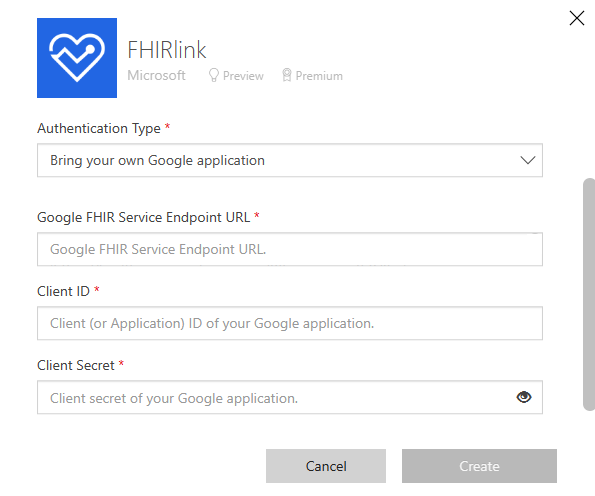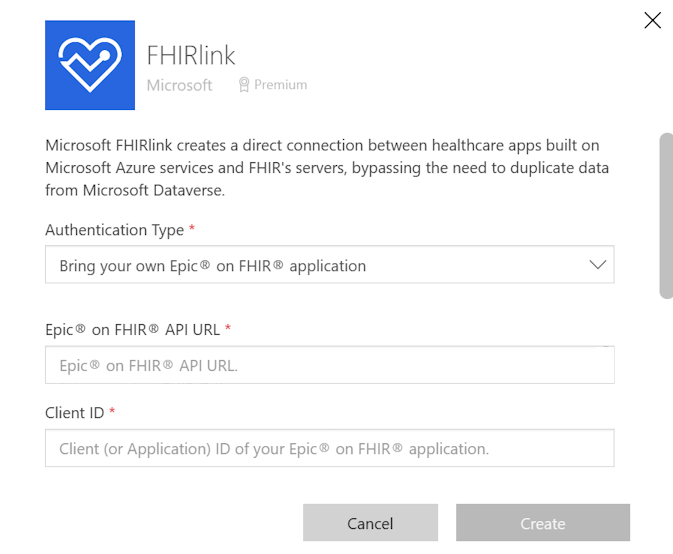FHIRlink-Konnektor einrichten
Das Gesundheitswesen ist dabei, den neuen HL7-FHIR®-Standard schnell zu übernehmen. Der Fast Healthcare Interoperability Resources (FHIR)-Standard definiert ein erweiterbares Datenmodell mit standardisierter Semantik und Datenaustausch, das Interoperabilität und schnellen Datenaustausch in Anwendungen ermöglicht. Der FHIRlink-Konnektor von Microsoft Health and Life Science ist ein First-Party-Power Platform FHIR-Konnektor, der es Power App-Entwicklern ermöglicht, Low-Code- und No-Code-Anwendungen zu erstellen, die direkt mit FHIR-Daten interagieren. Der Konnektor unterstützt mehrere Authentifizierungsmethoden für mehr Sicherheit. Es vereinfacht die FHIR-Dienstauthentifizierung, die Abfrageerstellung und die Handhabung von FHIR-Daten, sodass keine benutzerdefinierten Integrationslösungen zur einmaligen Verwendung mehr erforderlich sind.
Das Feature bringt die folgenden wichtige Vorteile mit sich:
- Bietet einen benutzerdefinierten Konnektor, der für die Verwendung mit Power Platform Canvas-Apps, Power Automate-Flows und Azure Logic Apps entwickelt wurde.
- Ermöglicht den direkten Zugriff auf FHIR-Dienste von Power Platform und Azure.
- Unterstützt die Authentifizierung für den Azure Health Data Services FHIR-Dienst und Google™ FHIR-Dienste.
- Reduziert die Komplexität der Arbeit mit FHIR-Service-APIs und den daraus resultierenden FHIR-Daten.
Dieser Artikel bietet eine Übersicht und Anweisungen für den Zugriff auf und die Einrichtung Ihrer Verbindungen für FHIRlink. Weitere Informationen zu anderen Erstanbieter-Konnektoren, die Sie mit FHIRlink beim Erstellen komplexer Gesundheitsanwendungen auf Power Platform verwenden können, finden Sie unter Konnektor-Referenzübersicht.
Anforderungen
Stellen Sie sicher, dass die folgenden Voraussetzungen vorliegen:
- Eine aktive Power Apps-Lizenz.
- Eine aktive Power Automate Premium-Lizenz.
- Aktive FHIR-Serverinstallation mit Beispieldaten, z. B. eineaktive Azure Health Data Services FHIR-Dienst Einrichtung.
- Berechtigungen zum Erstellen und Aktualisieren von Daten zu Ihrem FHIR-Dienst.
Verbindung erstellen
Der Connector unterstützt die folgenden Authentifizierungsmethoden:
- Standardmäßige freigegebene Azure-Anwendung verwenden
- Eigene Google™-Anwendung mitbringen
- Eigene EPIC® auf FHIR® Anwendung mitbringen
Nachdem Sie die Verbindung erstellt haben, können Sie sie in einer oder mehreren Ihrer Canvas-Apps, Power Automate Flows oder Azure Logic-Apps verwenden.
Anmerkung
FHIR® (im Eigentum von Health Level Seven International), Google™ (im Eigentum von Google LLC) und EPIC® (im Eigentum von Epic Systems Corporation) sind eingetragene Marken. Die Verwendung dieser Marken auf dieser Seite stellt keine Billigung durch Health Level Seven International, Google oder Epic Systems dar.
Standardmäßige freigegebene Azure-Anwendung verwenden
Diese Option kann verwendet werden, wenn Sie eine Verbindung zu den Azure Health Data Services herstellen Azure-API for FHIR. Die Authentifizierungsmethode benötigt die folgenden zwei Werte:
- URL des Azure FHIR-Dienstendpunkts: Die Endpunkt-URL des Azure FHIR-Diensts. Zum Beispiel:
https://{{fhirservicename}}.fhir.azurehealthcareapis.com. - Azure FHIR-Dienstressourcen-URI: Die in Microsoft Entra ID zur Identifizierung der Ziel-FHIR-Dienstressource verwendete Kennung. Für Azure FHIR-Dienste folgt die URI normalerweise dem Format
https://{{fhirservicename}}.fhir.azurehealthcareapis.com.
Diese Konnektivitätsoption benötigt die folgende Einrichtung:
Microsoft Entra-Benutzerkonto.
Dem Benutzerkonto wurden über den Azure Health Data Services FHIR-Dienst entsprechende Rollenberechtigungen gewährt. Beispielsweise die FHIR-Datenrolle Leser.
Weitere Informationen zur Zugriffskonfiguration finden Sie unter Azure RBAC für FHIR konfigurieren.
Anmerkung
Nachfolgende Versionen des FHIRlink-Connectors umfassen die Möglichkeit, mithilfe registrierter Service-Client-Anwendungen und OAuth eine Verbindung zum FHIR-Dienst von Azure Health Data Services herzustellen und so eine gemeinsame Verbindung zu unterstützen.
Bring your own Google™-Application
Diese Option kann verwendet werden, wenn Sie eine Verbindung mit der Google™ Cloud Healthcare API herstellen. Die Authentifizierung benötigt die folgenden drei Werte:
- Google™ FHIR-Dienstendpunkt-URL: Die Endpunkt-URL des Google™ FHIR-Diensts. Zum Beispiel:
https://healthcare.googleapis.com/{{fhirservicepath}}/fhir. - Client-ID: Die Client-ID oder die Anwendungs-ID Ihrer Google™-Anwendung.
- Geheimer Clientschlüssel: Der geheime Clientschlüssel Ihrer Google™-Anwendung.
Weitere Informationen zum Einrichten von OAuth in der Google™ Healthcare Cloud finden Sie unter Eine OAuth-Clientanwendung in Google™ einrichten.
Eigene EPIC® auf FHIR® Anwendung mitbringen
Diese Option kann verwendet werden, wenn Sie eine Verbindung mit der EPIC® auf FHIR® FHIR-APIs herstellen. Die Authentifizierung erfordert folgende Werte:
- Epic auf FHIR-Dienst Endpunkt URL: Die FHIR-Dienst-URL Endpunkt für Ihre App-Registrierung. Zum Beispiel:
https://fhir.epic.com/interconnect-fhir-oauth/api/FHIR/R4. - Client-ID: Die Client-ID oder die Anwendungs-ID Ihrer Epic App-Registrierung.
- Geheimer Clientschlüssel: Der geheime Clientschlüssel Ihrer Epic App-Registrierung.
- URL-Autorisierung: Die URL-Autorisierung Ihrer Epic App-Registrierung.
- URL-Token: Der URL-Token Ihrer Epic App-Registrierung.
- URL-aktualisieren: Der URL-Aktualisierung Ihrer Epic App-Registrierung.
Anmerkung
Die aktuelle Version des FHIRlink-Konnektors unterstützt EPIC® auf FHIR®-Anwendungsregistrierungen, die mit einer Anwendung-Benutzergruppe vom Typ Patient, Kliniker oder Verwaltungsbenutzer konfiguriert sind. Wir haben noch keine Unterstützung für die Anwendung Benutzergruppe vom Typ Backend-Systeme implementiert.
Die EPIC® on FHIR®-APIs unterstützen den Zugriff auf einen ausgewählten Satz von FHIR-Ressourcen. Allerdings kann jede FHIR-Ressource unterschiedliche Vorgänge und FHIR-Versionen unterstützen. Beispielsweise unterstützen einige FHIR-Ressourcen möglicherweise Lese- und Suchvorgänge, während andere möglicherweise Lese-, Such- und Erstellungsvorgänge unterstützen.
Das Aufrufen nicht unterstützter Vorgänge führt zu Fehlern von EPIC® auf FHIR®-Diensten, wobei die entsprechenden OperationOutcome Werte zurückgegeben werden, die vom Anrufer verarbeitet werden können.
Eine vollständige Liste der unterstützten FHIR-Ressourcen, -Versionen und -Vorgänge finden Sie unter EPIC® auf FHIR®.
Wenn Sie Ihre EPIC® auf FHIR®-App-Registrierung erstellen, nehmen Sie Folgenden Umleitungs-URI-Eintrag mit auf:
https://global.consent.azure-apim.net/redirect/fhirlinkWeitere detaillierte Anweisungen zum Einrichten einer EPIC® auf FHIR®-App-Registrierung und den verfügbaren Optionen finden Sie unter App-Erstellungs- und Anforderungsprozess.
Nachfolgende Versionen des FHIRlink-Konnektors werden erweiterte Unterstützung für EPIC® auf FHIR®-Konnektivität beinhalten.
Konnektor-Vorgänge
Weitere Informationen zu unterstützten Konnektor-Referenen und wie Sie verwendet werden finden Sie unter FHIRlink-Konnektor. Eine Liste der unterstützten Vorgänge finden Sie unter FHIRlink-Konnektor-Aktionen.
Beispiele
Die FHIRlink-Konnektor-Version bietet Beispiele für die Verwendung des Konnektors in einem einfachen Power Platform Canvas-App. Diese Schritt-für-Schritt-Beispiele sollen auf den vorherigen Beispielen aufbauen. Sie können sie jedoch je nach Bedarf auch einzeln verwenden.
Jedes Beispiel bietet eine herunterladbare fertige Lösung. Um sich die Beispiele anzusehen, gehen Sie zu:
- Beispiel 1: FHIRlink einrichten und Verbindung herstellen
- Beispiel 2: FHIR-Daten in Ihrer Canvas-App binden
- Beispiel 3: Methoden zur Anzeige von FHIR-Daten kombinieren
Annahmen zur Beispielverwendung
Bei den bereitgestellten Beispielen wird davon ausgegangen, dass die folgenden Schritte erledigt sind:
- Lesen Sie die Abschnitte Übersicht und Voraussetzungen, um die richtige Konfiguration einzurichten.
- Stellen Sie sicher, dass bei Bedarf alle erforderlichen Power Platform-Lizenzen verfügbar sind.
- Stellen Sie eine Umgebung bereit, die alle erforderlichen Lizenzen enthält.
- Erstellen Sie eine Verbindung mithilfe der Anleitung unter Verbindung erstellen.